【IT168 软件技巧】你一定看过明星们的艺术照,这些照片往往都有很漂亮很炫丽的背景做衬托。而我们平时照的数码照片,背景一般都是普通的风景,甚至是光秃秃的墙壁。那么你想不想为自己的照片也换个漂亮的背景呢?今天我们就来学习如何使用可牛的抠图功能为MM的照片换背景。大家先看一下原图和效果图。

图01 原图和效果图
第一步:首先运行可牛影像,点击 “打开本地图片”按钮,打开一张MM的照片,如图02所示。

图02 打开一张照片
第二步:点击图02中工具条上的“换背景”按钮,可牛影像会弹出一个“抠图换背景”对话框,如图03所示。
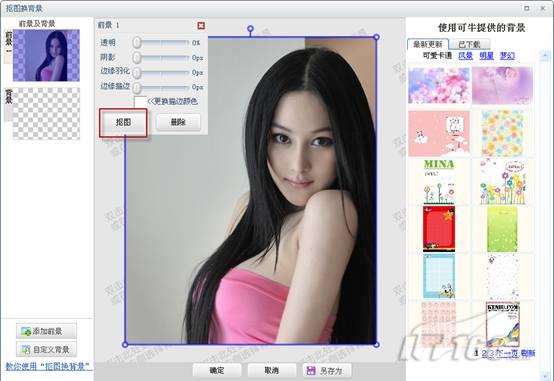
图03 “抠图换背景”对话框
第三步:点击图03中的“抠图”按钮,这时会弹出一个“抠图”对话框,如图04所示。在图04中,我们看到可牛具有“自由抠图”“圆形抠图”“矩形抠图”“圆角矩形抠图”“五角星按钮”“六角星按钮”等多种抠图方式。因为此处,我们要将人像精确的从背景中抠出,所以我们选择“自由抠图”。按住鼠标左键不放,在图中沿着人像的周围绘制一个选区,可以不十分精确,因为后面我们还会调整。
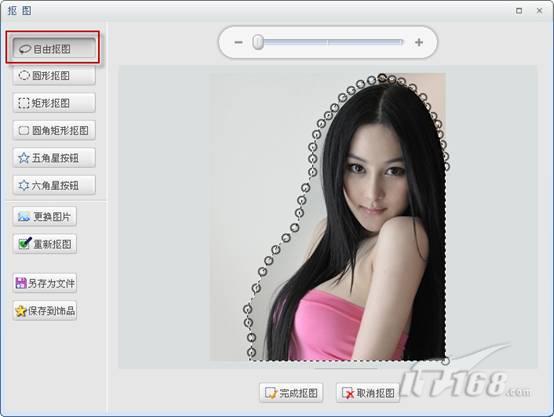
图04 可牛影像的“抠图”对话框
绘制完选区后,沿着“蚂蚁线”会有很多的“小圈圈”,我们可以使用鼠标调整这些小圈圈的位置,从而达到调整选区的目的。如图05,是调整选区后的效果。
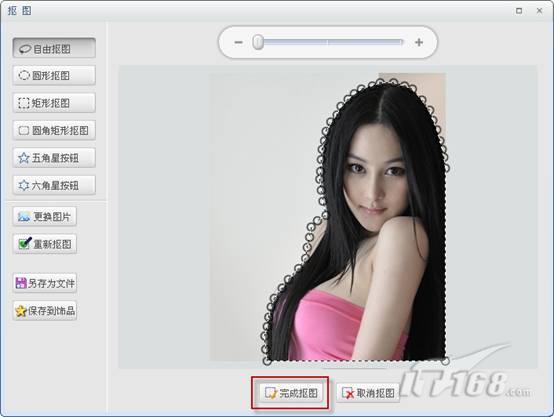
图05 精确调整选区
温馨提示:在做选区调整的时候,大家一定要细心哦。如果,你发现很难调整为自己满意的效果,可以点击“重新抠图”按钮,进行重新抠图。
调整好选区后,点击“完成抠图”按钮,返回“抠图换背景”对话框,效果如图06所示。
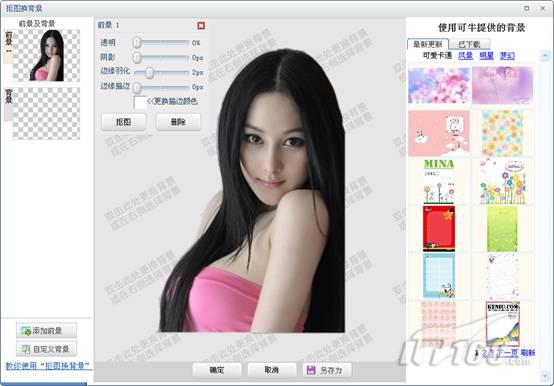
图06 “抠图”后的效果
第四步:下面要做的,就是为MM选择一张漂亮的背景了。如图07所示,笔者选择了“梦幻”类背景中的一张粉红色的背景。
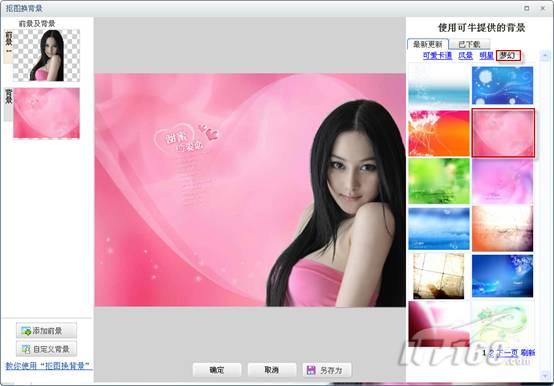
图07 为MM选择一张背景
选择好背景后,我们可以适当调整人像的位置和大小,最终效果如图08所示。

图08 最终效果图
总结:一张普通的照片,经过可牛影像抠图换背景后,就变成了一张漂亮的艺术照。是不是很神奇呢?赶紧也为你的MM制作一张艺术照吧。


